

Параметры качества печати определяются при подготовке задания. Если задания вносятся в список ожидающих заданий, есть время проверить свойства качества печати.
Плитка [Корр. изображение] предоставляет доступ к редактору, работающему с точностью до пикселя, и редактору кривых CMYK.
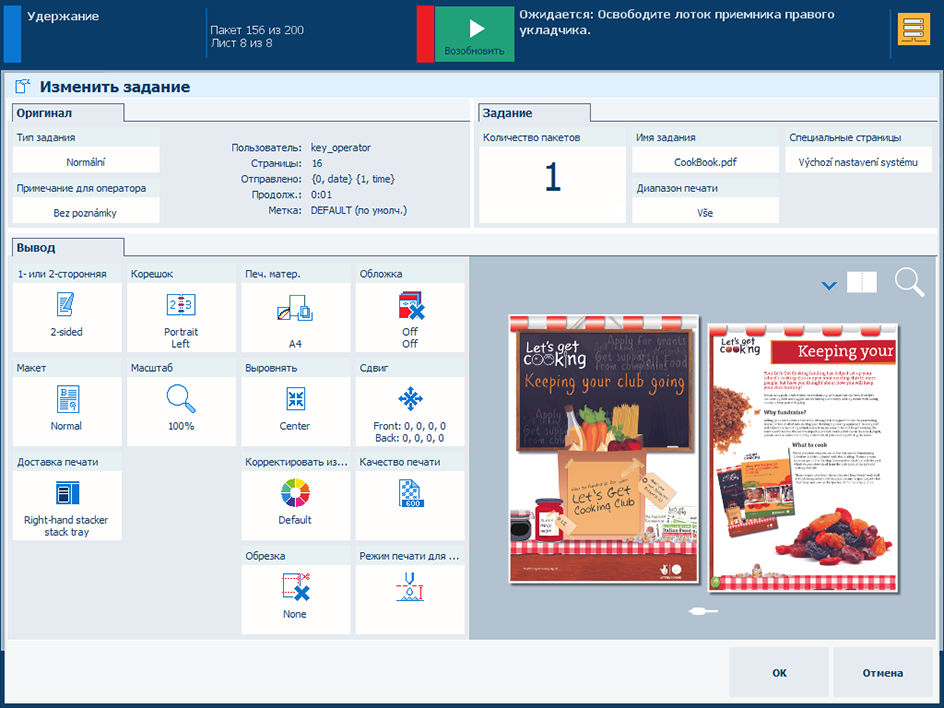 Изменить задание
Изменить задание
Выберите задание.
Коснитесь [Редактировать].
На вкладке [Вывод] нажмите [Качество печати].
Предварительные настройки цвета определяют основные параметры цвета задания. Вы можете изменить один или несколько параметров для задания. Кроме того, вы можете сохранить измененные предварительные настройки цвета для дальнейшего использования.
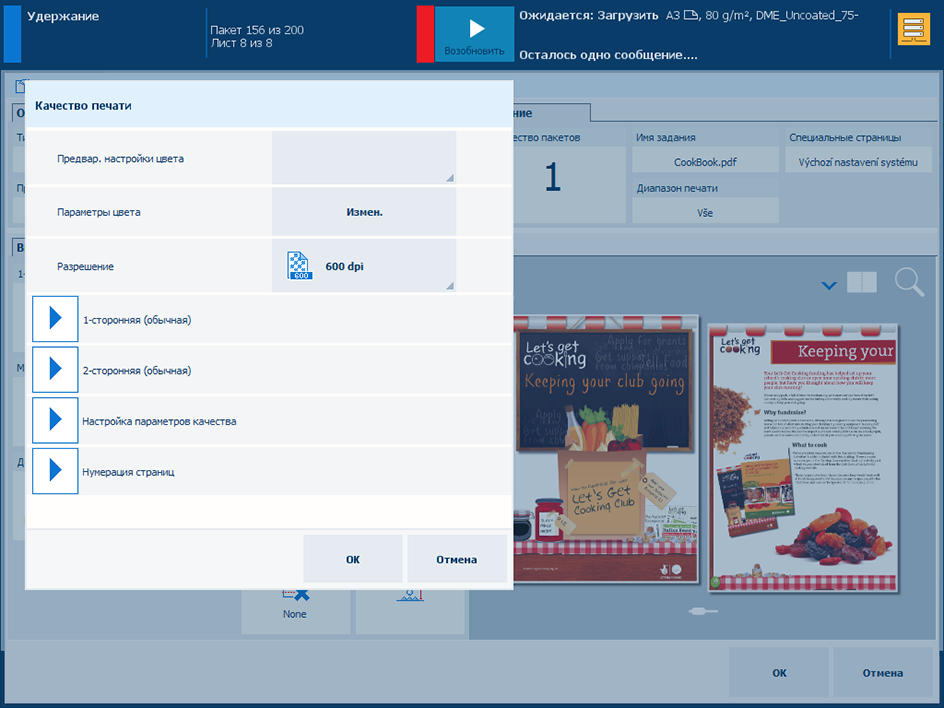 Свойства качества печати
Свойства качества печатиИспользуйте [Пр. наст. цв.] , чтобы выбрать одну из доступных предварительных настроек цвета.
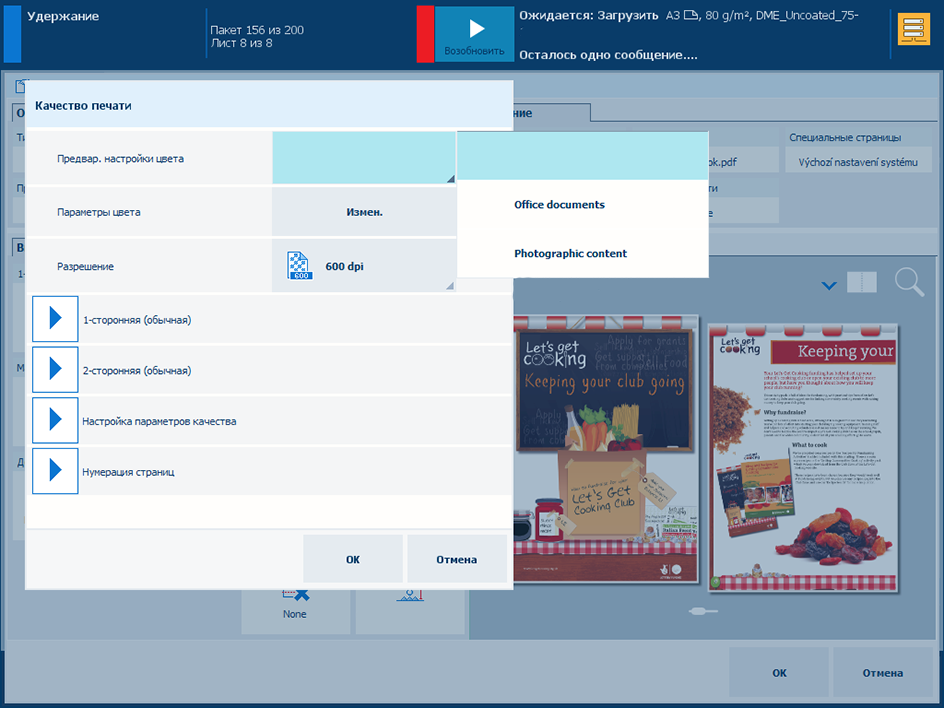 Изменение предварительной настройки цвета
Изменение предварительной настройки цветаКоснитесь [Изменить параметры цветов] .
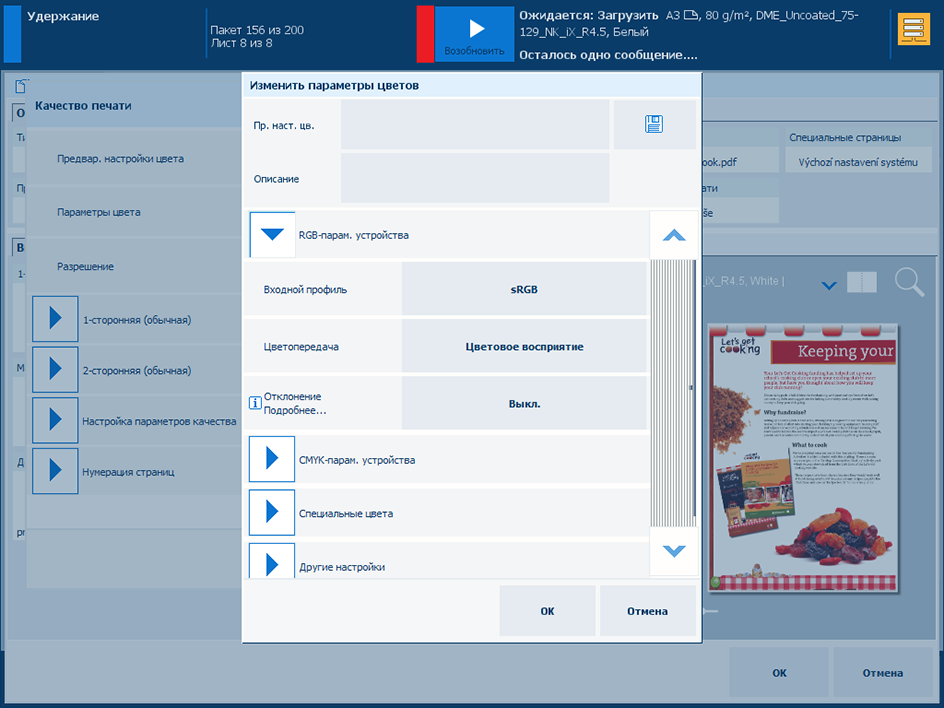 Изменение параметров цвета
Изменение параметров цвета В раскрывающемся списке [Входной профиль] выберите один из доступных профилей ввода DeviceCMYK или DeviceRGB.
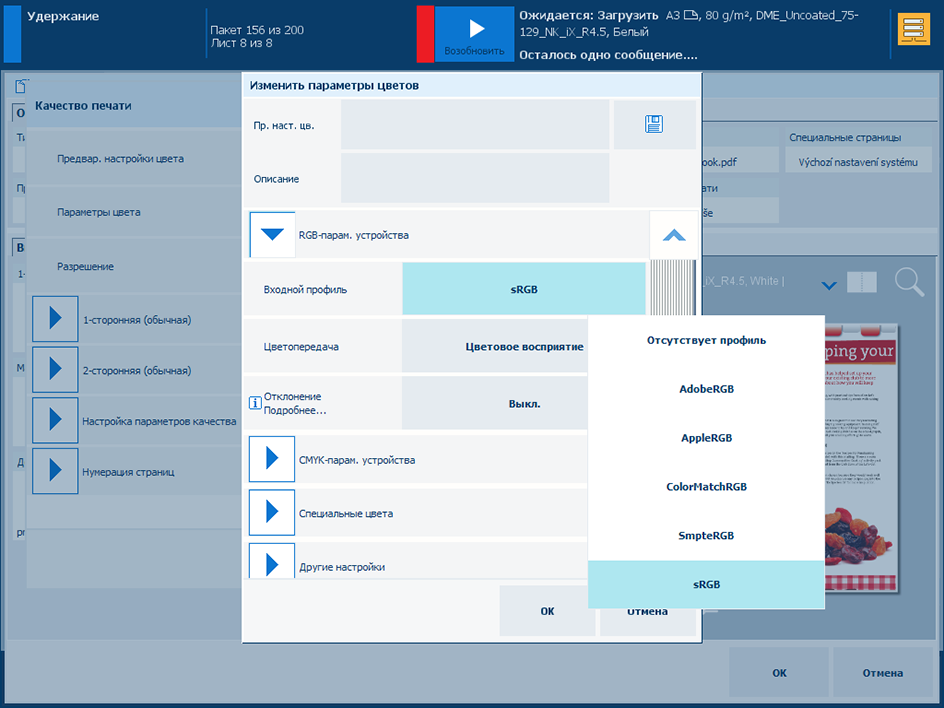 Настройка профиля ввода DeviceRGB
Настройка профиля ввода DeviceRGB |
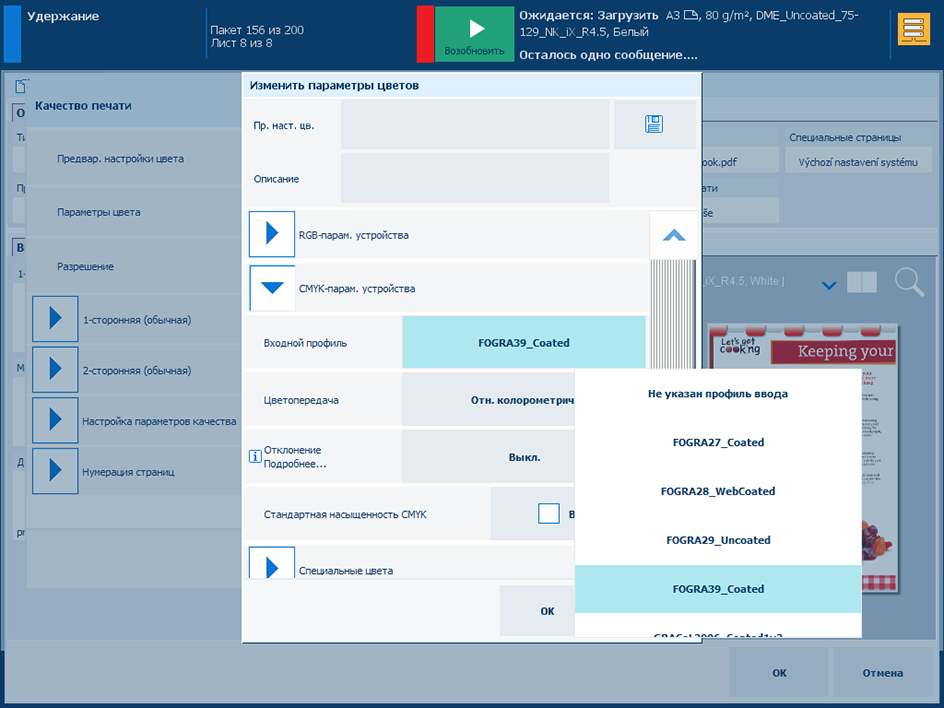 Настройка профиля ввода DeviceCMYK
Настройка профиля ввода DeviceCMYK |
Используйте параметр [Отклонение] , чтобы указать на необходимость переопределения цветопередачи и встроенного профиля ввода RGB или CMYK.
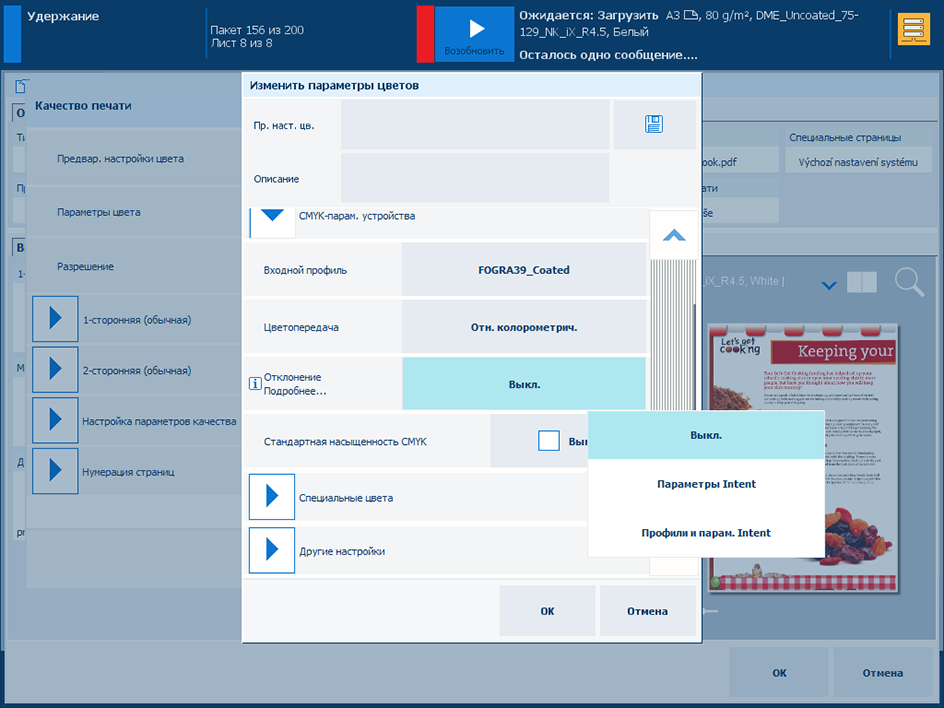 Переопределение встроенного профиля ввода или цветопередачи
Переопределение встроенного профиля ввода или цветопередачи[Выкл.]: встроенный профиль ввода и цветопередача не переопределяются.
[Параметры Intent]: переопределяется только встроенная цветопередача.
[Профили и парам. Intent]: переопределяются встроенный профиль ввода и цветопередача.
Используйте параметр [Стандартная насыщенность CMYK] , чтобы указать, требуется ли применение стандартных правил управления цветом ICC для сохранения насыщенности CMYK. Для сохранения насыщенности CMYK принтер по умолчанию сопоставляет чистые (100 %) входные цвета C, M, Y и K с чистыми выходными цветами C, M, Y и K. Тем не менее, может потребоваться использовать стандартные правила управления цветом ICC без улучшения параметров управления цветом принтера.
Используйте параметр [Согласование плашечных цветов] , чтобы включить или выключить соответствие плашечных цветов. Если исходный файл содержит плашечный цвет, принтеру необходимо знать определение плашечного цвета, чтобы точно передать при печати необходимый цвет.
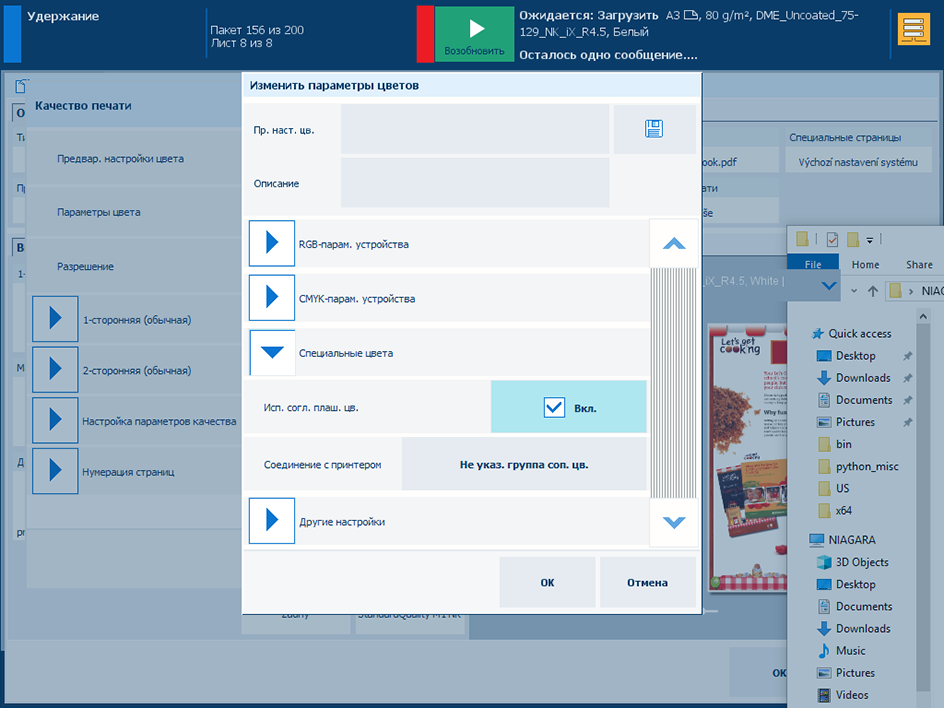 Настройка таблицы цветов
Настройка таблицы цветовЕсли включен параметр [Согласование плашечных цветов] , вы можете выбрать группу таблицы цветов. С помощью таблицы цветов можно переопределить значения цветов для исходного цвета (RGB, CMYK или плашечный цвет).
Используйте параметр [Печать Ч/Б] , чтобы определить способ печати заданий: в черно-белом или цветном формате.
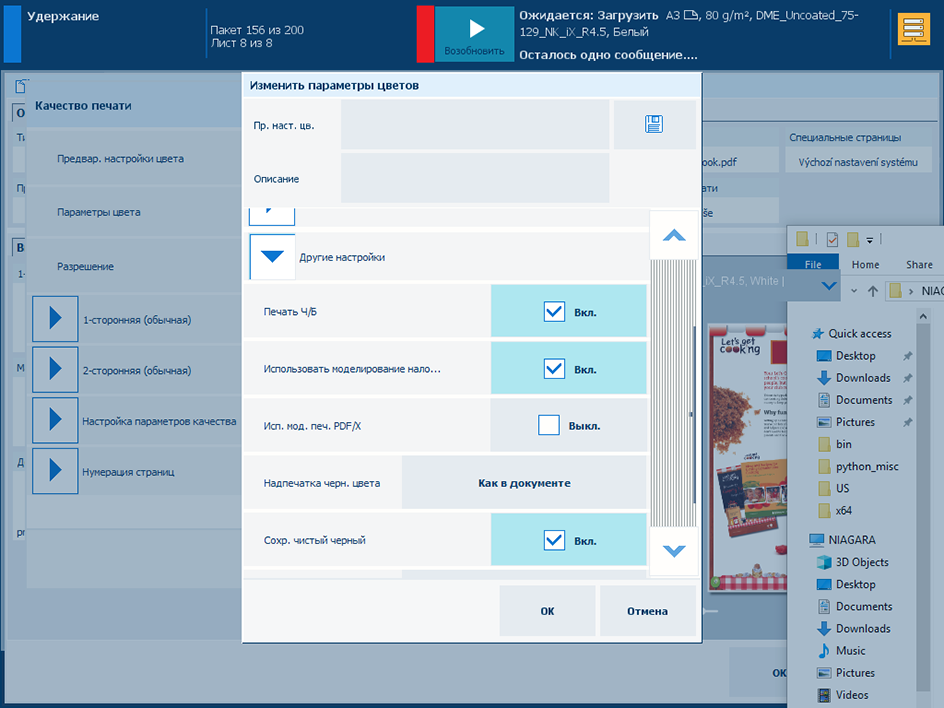 Настройка черно-белой или цветной печати
Настройка черно-белой или цветной печатиИспользуйте параметр [Симуляция надпечатки PDF] , чтобы непрозрачные объекты выглядели прозрачными. Расположенные ниже объекты становятся видимыми. Если эта функция отключена, верхние цвета будут переопределять все находящиеся под ними цвета.
Используйте параметр [Исп. мод. печ. PDF/X] , чтобы указать, печатаются ли исходные файлы PDF в соответствии с их встроенным назначением вывода. В PDF/X указываются условия печати, для которых создан файл PDF/X. Эти условия печати называются назначением вывода. Принтер поддерживает работу с совместимыми с PDF/X исходными файлами PDF. Назначение вывода переопределяет параметры цветопередачи DeviceCMYK и профиль ввода DeviceCMYK.
Используйте параметр [Надпечатка черн. цвета] принтера для принудительного наложения черного текста и графики на фоновый цвет. Функция [Надпечатка черн. цвета] позволяет исключить появление белых линий вокруг черных символов и графических элементов.
[Как в документе]: черная печать поверх не применяется.
[Включен для текста]: черная печать поверх применяется к тексту.
[Включен для текста и графики]: черная печать поверх применяется к тексту и графике.
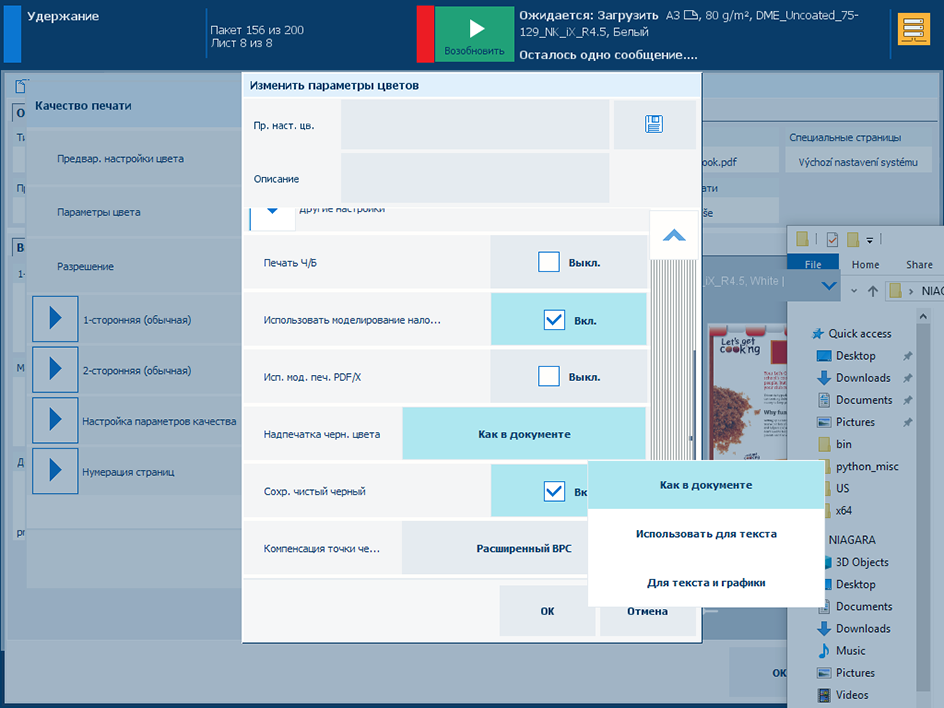 Настройка черной печати поверх
Настройка черной печати поверхИспользуйте параметр [Сохр. чистый черный] , чтобы по возможности применять сохранение чистого черного. Сохранение чистого черного цвета означает, что черный цвет образуется из 100 % черных чернил. Если сохранение чистого черного цвета невозможно или эта функция отключена, черный цвет образуется из сочетания чернил двух или более цветов (C, M, Y и K).
Параметр [Компенсация точки черного (BPC)] подходит для относительной колориметрической цветопередачи. При использовании стандартного преобразования цветов может снизиться степень детализации в темных областях. Функция компенсации точки черного выравнивает самый темный достижимый оттенок черного цвета (точка черного) исходного документа и самый темный достижимый оттенок черного цвета принтера.
[Отключен]: Компенсация точки черного не применяется.
[Adobe BPC]: реализация Adobe для [Компенсация точки черного (BPC)].
[Расширенный BPC]: если документ имеет достаточно светлую точку черного, выберите [Расширенный BPC].
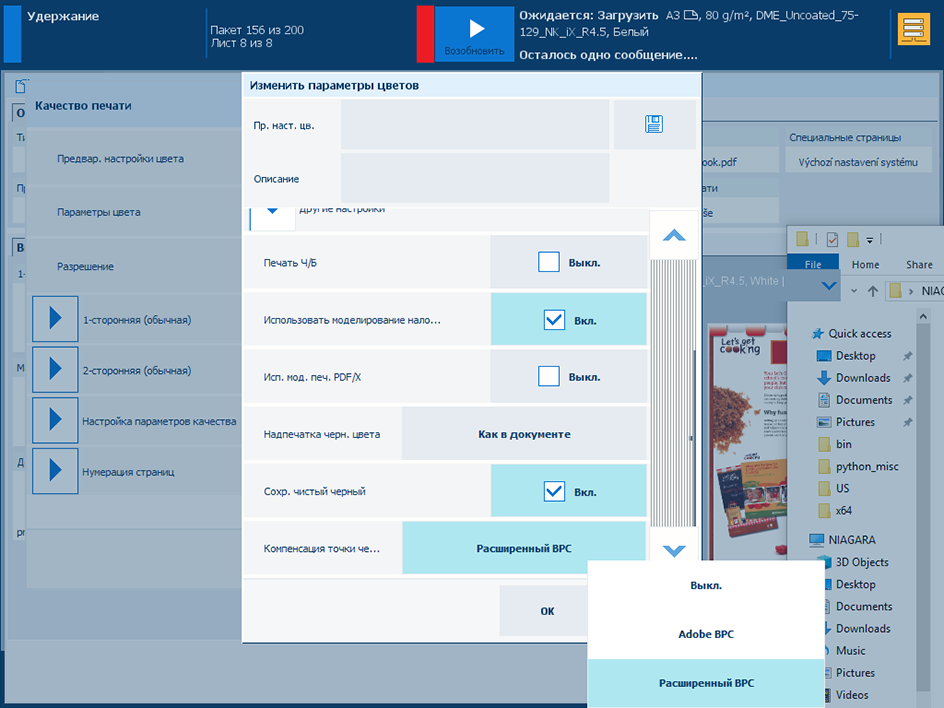 Настройка BPC
Настройка BPCЕсли необходимо сохранить изменения предварительных настроек цвета, нажмите [Сохранить набор настроек цветов] и введите имя.
Нажмите [ОК], чтобы сохранить изменения для задания.
Если вы хотите напечатать панель цвета, выберите одну из имеющихся панелей цвета.
В раскрывающемся списке [1-сторонняя (обычная)] выберите нужную панель цвета.
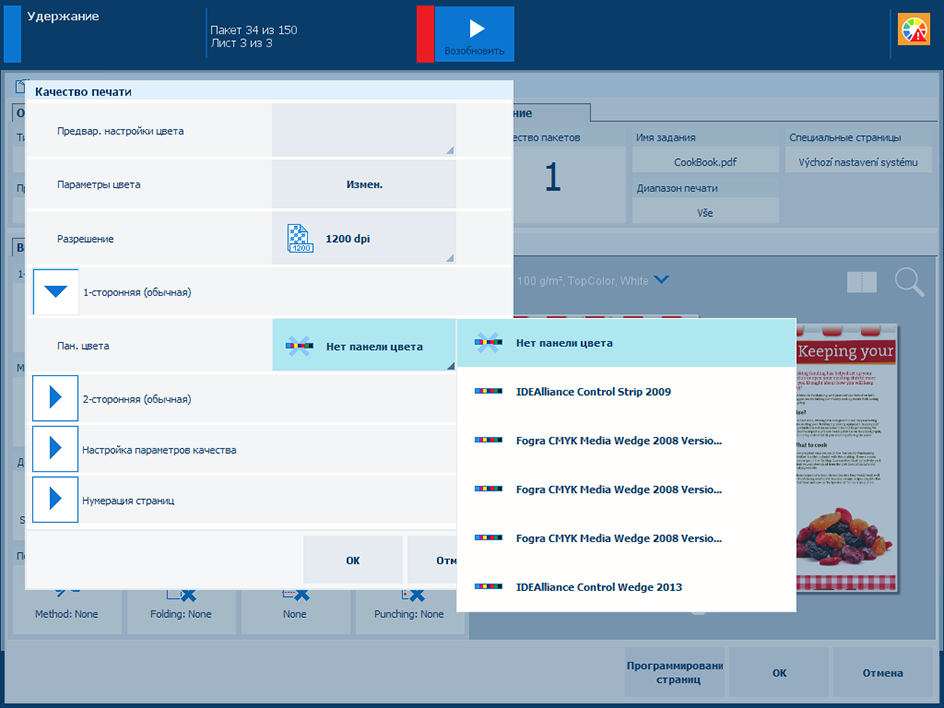 Настройка панели цвета
Настройка панели цветаНажмите [ОК] для сохранения изменений.
Если вы хотите напечатать панель информации, выберите одну из имеющихся панелей информации.
В раскрывающемся списке [2-сторонняя (обычная)] выберите нужную информационную панель.
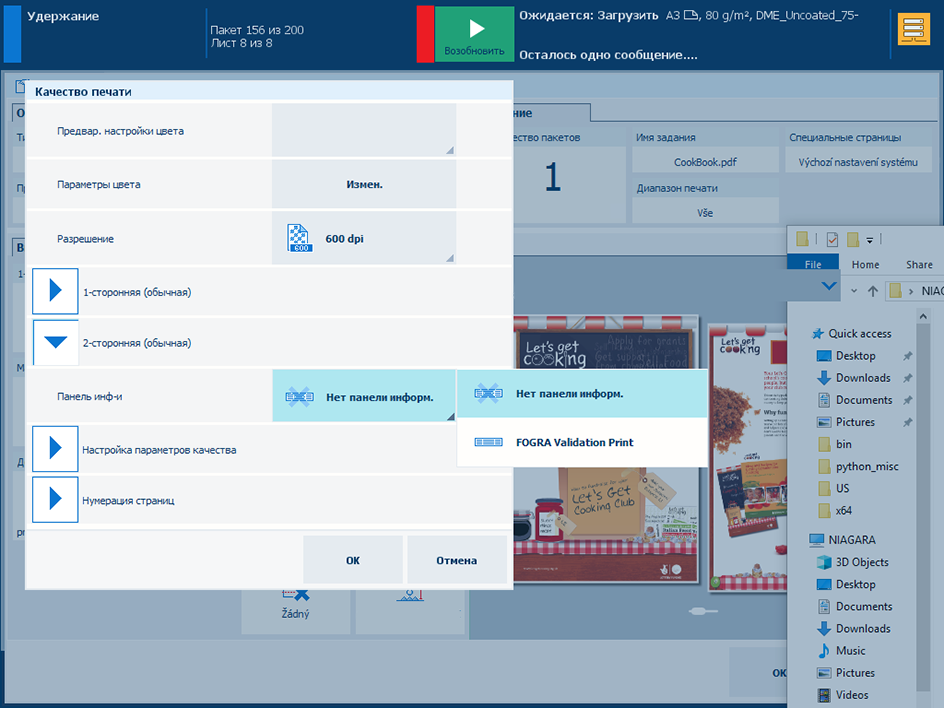 Настройка информационной панели
Настройка информационной панелиНажмите [ОК] для сохранения изменений.
Шрифт по умолчанию и размер шрифта задаются предварительно.
Установите флажок [Нумерация страниц], чтобы использовать номера страниц.
Нажмите [ОК] для сохранения изменений.
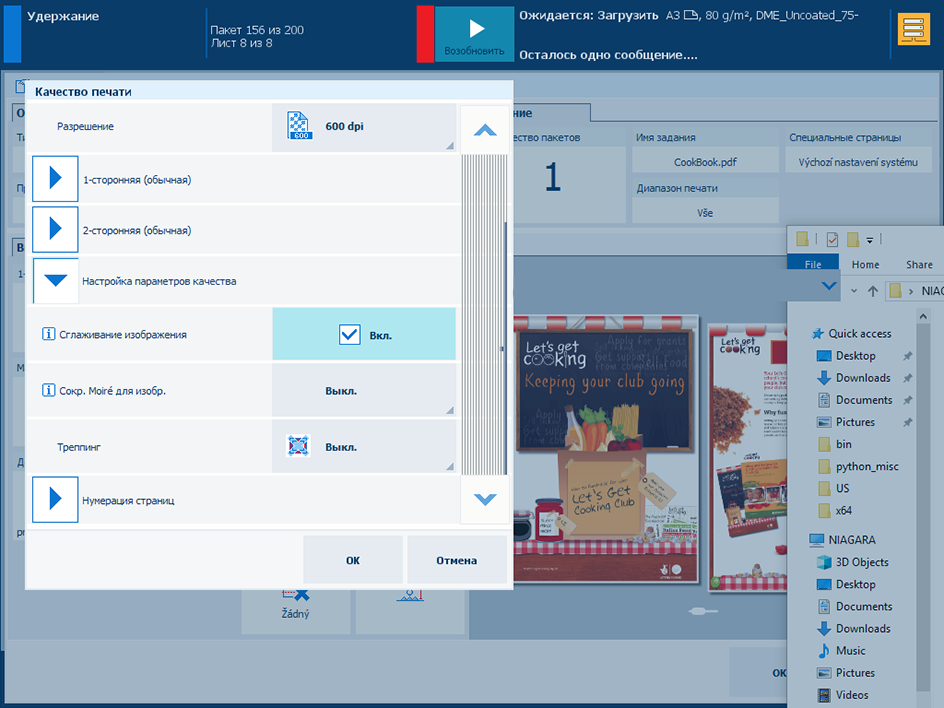 Использование параметров регулировки качества
Использование параметров регулировки качестваОткройте группу [Настройка параметров качества].
Используйте параметр [Сглаживание изображения], чтобы предотвратить печать неровных линий и блоков изображений в документе. Такая ситуация возникает в тех случаях, когда исходные объекты имеют разрешение ниже, чем установлено для принтера. Метод интерполяции [Сглаживание изображения] применяется только к изображениям с разрешением ниже 300 dpi (точек на дюйм).
Нажмите [ОК] для сохранения изменений.
Откройте группу [Настройка параметров качества].
Используйте параметр [Сокр. Moiré для изобр.], чтобы применить алгоритм устранения муара (Moiré) и усовершенствовать изображения. Обратите внимание, если изображения имеют разрешение менее 300 dpi - точек на дюйм, устранение муара (Moiré) применяется только при включенном параметре [Сглаживание изображения].
 Использование алгоритма устранения муара (Moiré)
Использование алгоритма устранения муара (Moiré)Нажмите [ОК] для сохранения изменений.
Если вы хотите улучшить совмещение объекта, можно выбрать один из имеющихся наборов настроек захвата цвета или создать новый набор настроек захвата цвета.
Откройте группу [Настройка параметров качества].
В раскрывающемся списке [Треппинг] отключите захват краски или выберите одну из доступных предварительных настроек для параметра «Захват краски».
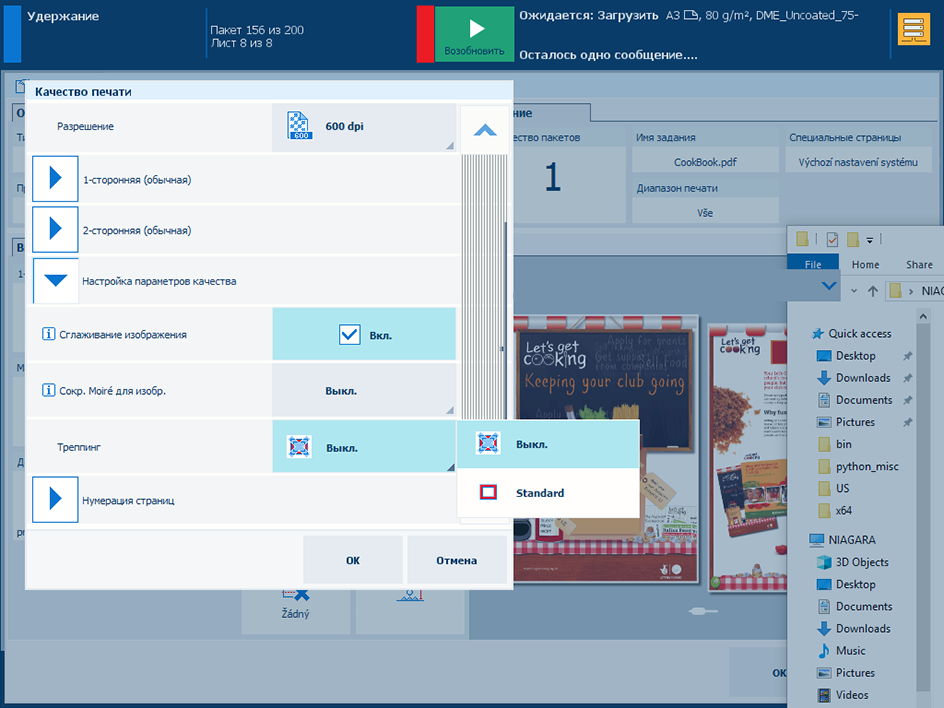 Использование предварительной настройки для параметра «Захват краски»
Использование предварительной настройки для параметра «Захват краски»Нажмите [ОК] для сохранения изменений.